昂达B75S全固版(ver 7.00)主板使用BIOS设置u盘启动重装系统教程
来源:U大侠 时间:2020-04-24 浏览:233
昂达B75S全固版(ver 7.00)主板是一款采用Intel B75芯片组设计,支持Intel LGA1155 接口 Core i3/i5/i7系列处理器,并且全固态设计,双重抗雷击防静电的主板产品。那么该主板要如何通过BIOS设置U盘启动呢?今天小编就来给大家分享昂达B75S全固版(ver 7.00)主板使用BIOS设置u盘启动重装系统教程。
BIOS设置U盘启动方法:
1.首先将U盘制作成u大侠U盘启动盘,将其连接电脑,重启电脑,在电脑出现开机画面时按下F11进入BIOS界面,如下图所示:

2.在启动选项窗口中,选择UBS:Kingston DataTraveler,按回车键进入,如下图所示:
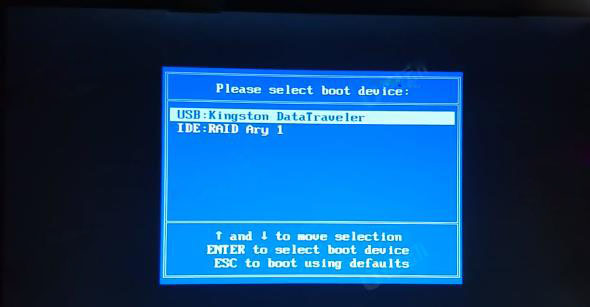
3.即可进入u大侠主菜单,如下图所示:
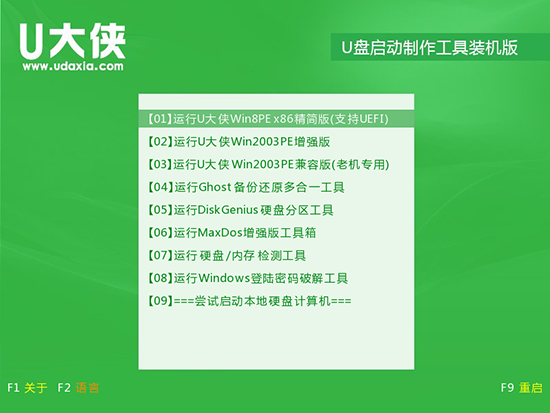
以上就是昂达B75S全固版(ver 7.00)主板使用BIOS设置U盘启动的教程,有需要的小伙伴们可以根据以上步骤进行操作,希望本篇教程对大家能够有所帮助。
更多精彩内容,请关注U大侠官网或者关注U大侠官方微信公众号(搜索“U大侠”,或者扫描下方二维码即可)。

U大侠微信公众号
有问题的小伙伴们也可以加入U大侠官方Q群(129073998),U大侠以及众多电脑大神将为大家一一解答。
相关文章
-

-
昂达主板开机快捷键是哪个 昂达主板U盘启动图...
2018-07-02 4067
-

-
昂达主板组装台式电脑一键u盘启动教程
2017-03-14 794
-

-
昂达主板设置u盘启动详细教程
2015-11-20 7961
-

-
昂达主板设置u盘启动快捷键的详细方法
2015-11-13 13490
-
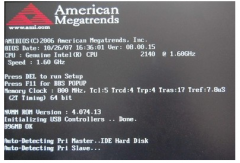
-
昂达主板设置BIOS的方法
2014-06-23 9582
-

-
神舟优雅a300系列笔记本u盘启动bios设置教程
2016-01-28 2745
-

-
Acer暗影骑士N50台式电脑通过BIOS设置U盘启动...
2020-01-14 239
-

-
Acer D830台式电脑使用BIOS设置U盘启动的详细操作步骤
2020-01-16 115
-

-
宏基Acer G7700台式电脑进入BIOS设置U盘启动的方法步骤
2020-01-21 549
-

-
Acer M410台式电脑通过BIOS设置U盘启动的方法
2020-02-12 84
